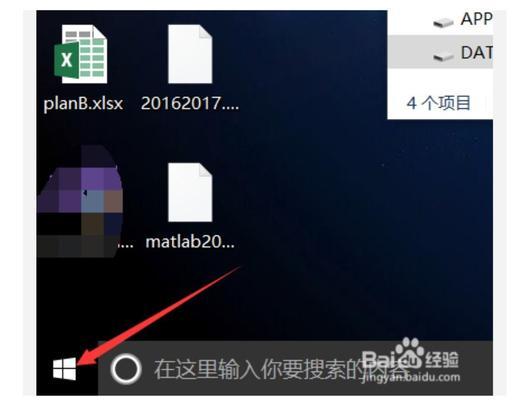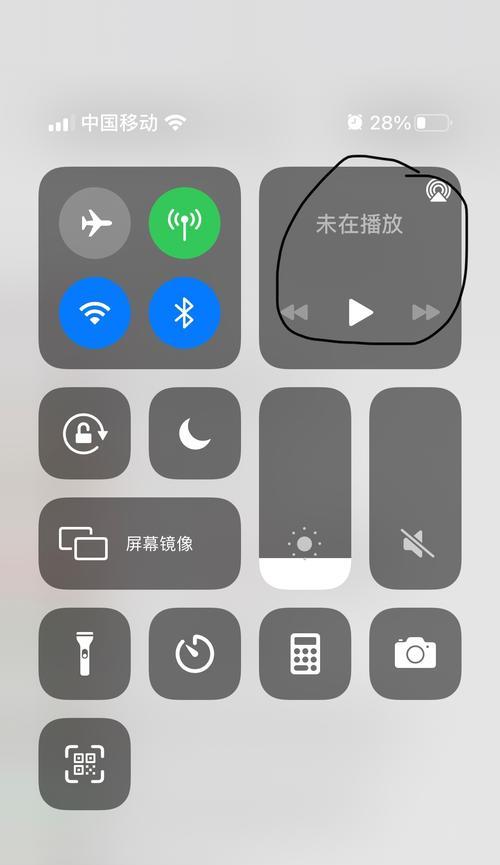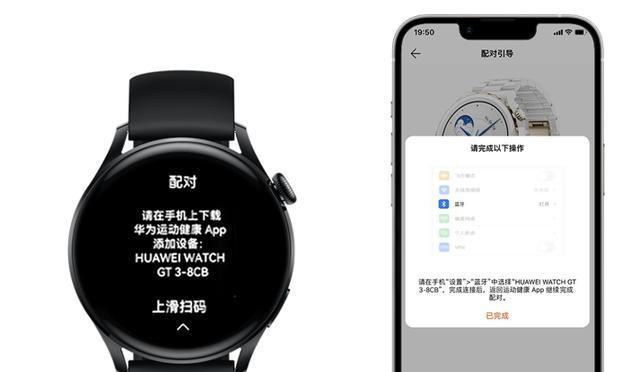在我们日常生活中,蓝牙耳机已成为许多人不可或缺的便携式音频设备。然而,当遇到蓝牙耳机连接问题时,如何排查与解决就显得至关重要。本文将为您提供一套详细的蓝牙耳机连接问题排查解决方案,确保您可以轻松应对并快速解决问题。
一、了解蓝牙连接的基本原理
在开始排查之前,了解蓝牙耳机与设备间连接的基本原理是十分必要的。蓝牙耳机通过无线电波与您的设备(如手机、平板电脑或笔记本电脑)建立连接。这个过程涉及发现设备、配对和最后的连接三个主要步骤。每一个步骤都可能出现问题,导致连接失败。
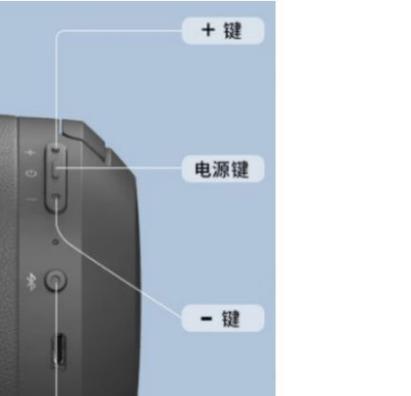
二、检查蓝牙耳机和设备的电量
确保您的蓝牙耳机和需要连接的设备都有足够的电量。电量不足是导致连接失败的常见原因。
步骤1:检查蓝牙耳机电量
查看耳机指示灯状态或使用配套的充电盒查看电量显示。
如有必要,充电直至指示灯显示为满电状态。
步骤2:检查设备电量
确认您的手机或其他设备电量充足。
如果设备电量过低,先充电后再尝试连接蓝牙耳机。

三、确认蓝牙耳机与设备的可见性
确保您的蓝牙耳机在配对模式下,且设备的蓝牙功能是打开的。
步骤1:启用蓝牙耳机的配对模式
参考蓝牙耳机的使用手册,找到配对模式的开启方法。
通常为长按电源键或特定的配对按钮。
步骤2:在设备上启用蓝牙
进入设备的“设置”菜单。
找到“蓝牙”或“无线与网络”选项,并开启蓝牙功能。
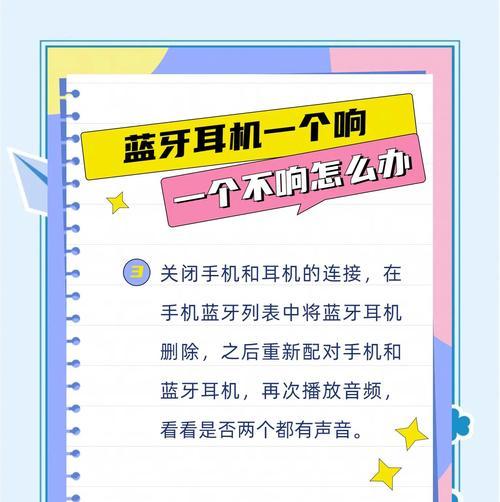
四、重置蓝牙耳机与设备的连接设置
有时候,重置设备上的蓝牙设置可以解决连接问题。
步骤1:忘记已配对的蓝牙耳机
在设备的蓝牙设置中,找到您的蓝牙耳机。
选择“忘记此设备”或“取消配对”。
步骤2:重新启动设备
关闭设备电源并重新启动。
之后再尝试重新连接蓝牙耳机。
五、检查并排除信号干扰问题
蓝牙信号可能受到其他无线设备的干扰,如Wi-Fi、微波炉等。
步骤1:移除干扰源
将蓝牙耳机和设备远离其他无线设备。
在较为空旷的空间尝试重新连接。
步骤2:减少物理障碍
确保耳机和设备之间无物理障碍物,如墙壁和厚实的家具。
六、更新蓝牙耳机与设备的固件/软件
软件或固件过时可能会导致连接问题。
步骤1:检查固件更新
访问蓝牙耳机制造商的官方网站。
查看是否有可用的固件更新,并按照指南进行更新。
步骤2:更新设备系统和蓝牙驱动
确保您的设备系统和蓝牙驱动是最新版本。
按照设备制造商的指导进行更新。
七、尝试使用其他蓝牙设备连接耳机
如果耳机在其他设备上能够成功连接,那么问题很可能出在您的设备上。
步骤1:连接其他设备
尝试将耳机连接到另一部手机或电脑。
确认连接是否成功。
步骤2:判断设备问题
如果耳机在其他设备上工作正常,则可能是您原设备的蓝牙模块问题。
如果耳机在其他设备上也出现连接问题,则可能是耳机本身的问题。
八、恢复出厂设置
作为最后的手段,您可以尝试将蓝牙耳机恢复到出厂设置。
步骤1:查看恢复出厂设置的方法
查阅蓝牙耳机的用户手册。
找到恢复出厂设置的步骤并执行。
步骤2:重新配对
恢复出厂设置后,按照常规配对流程重新将耳机与设备配对。
九、联系专业支持
如果上述方法都不能解决问题,可能需要联系耳机制造商的技术支持。
步骤1:准备问题描述
准备好描述您遇到的问题,包括您尝试过的解决步骤。
记录下耳机和设备的型号及版本信息。
步骤2:寻求专业帮助
通过官方客服渠道联系技术支持。
提供必要的信息以便他们为您提供专业的解决方案。
结语
通过本文的详细排查与解决步骤,您应该能够应对大多数蓝牙耳机连接问题。始终记得,在排查过程中保持耐心并逐步排除可能的原因,通常能够找到有效的解决方案。如果您遇到无法自己解决的问题,及时联系专业技术人员总是明智的选择。愿您的蓝牙耳机能够顺畅无阻地连接到您所需的每一个设备上。